1、打开图片打开ps,点击左上角菜单栏的“文件”选项,打开下拉菜单,点击“打开”,打开需要抠图的图片。
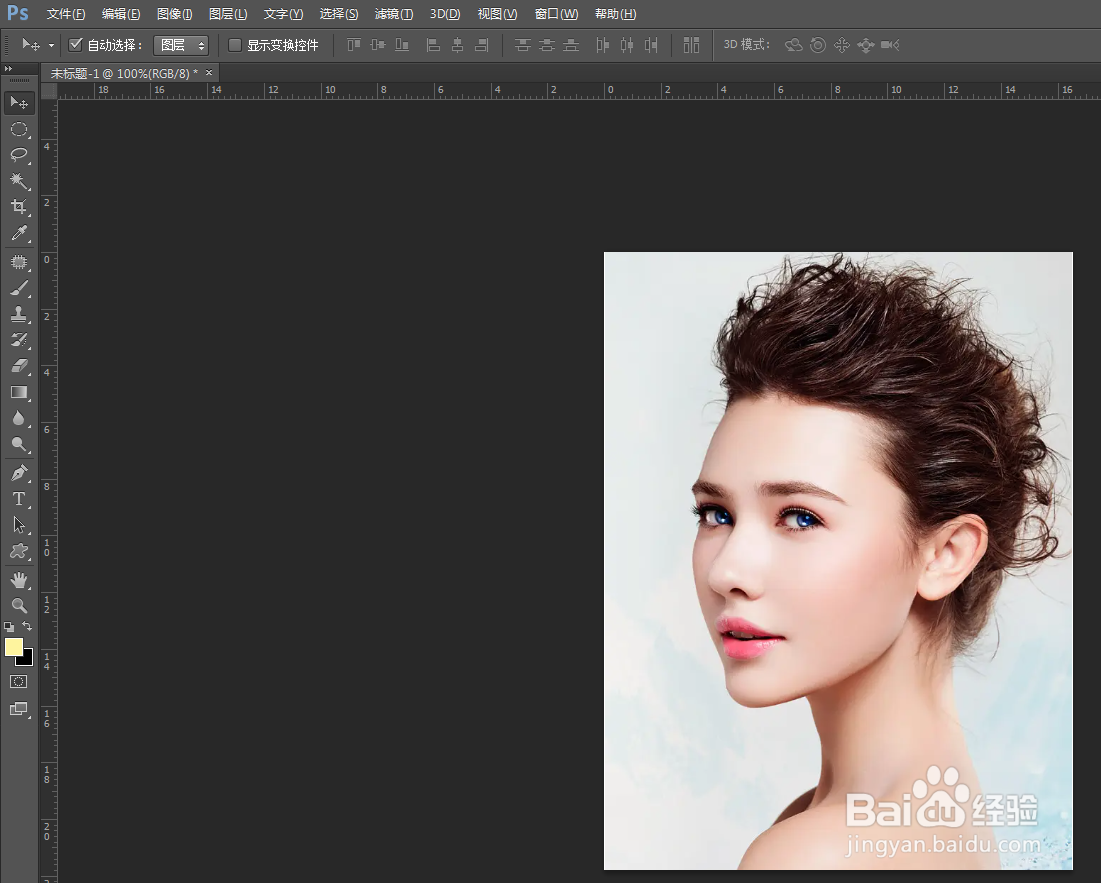
2、双击背景层解锁鼠标双击背景图层,点击确定,解锁背景层。
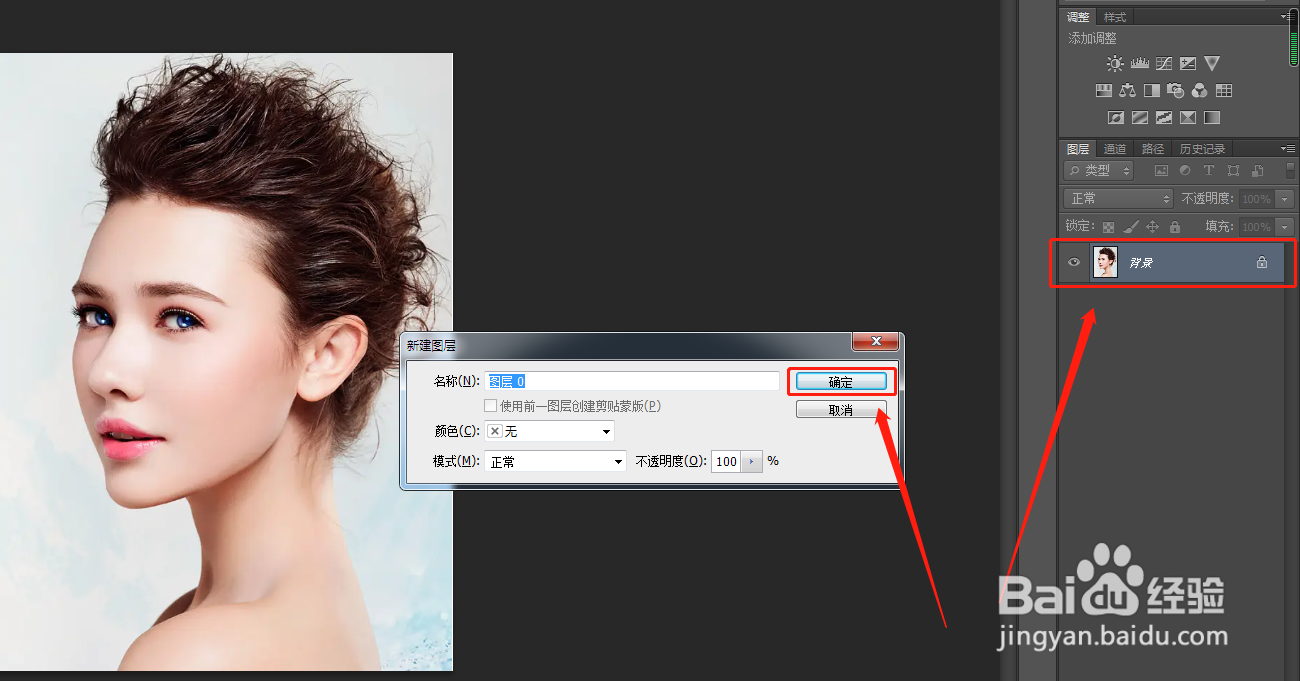
3、点击通道面板点击通道面板,看到红、绿、蓝三个通道,选择色差比较明显的一个通道,这里选择的是绿色通道。

4、右击鼠标,复制通道我们在绿色通道上面右击鼠标,选择复制通道。
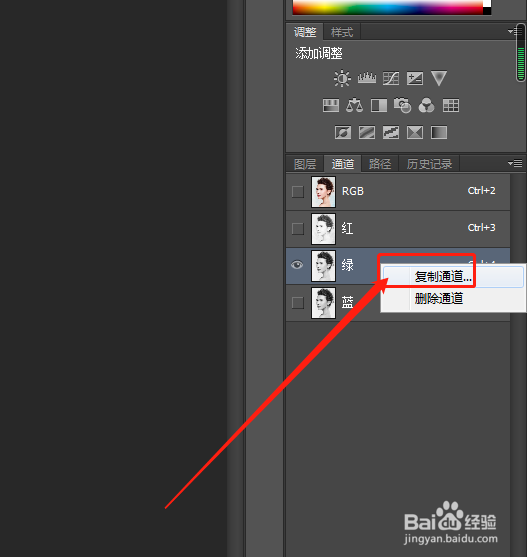
5、ctrl+L色阶复制完通道以后,ctrl+L打开色阶,通过下面的小三角调整图片的对比度。
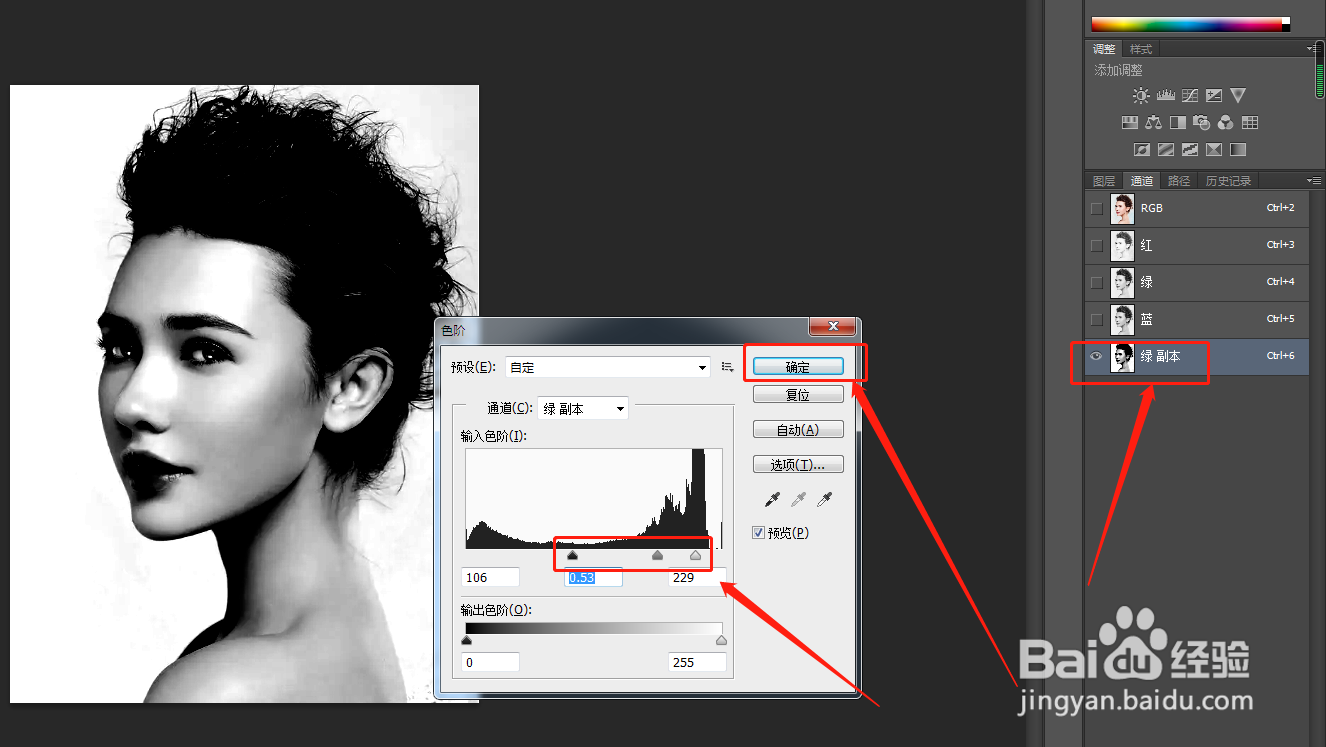
6、ctrl+M曲线ctrl+M打开曲线,曲线也是为了调整图片的对比度。

7、用画笔工具把人物都涂黑对比度调整的更明显以后,我们选择画笔工具,前景色设置为黑色,凸鹣沮北把人物里面用画笔工具都涂成黑色。

8、载入选区我们按住键盘上的ctrl键,点击通道的小缩略图,载入选区。

9、反向选择现在回到图层面板来,点击顶部菜单栏的“选择”选项,打开下拉菜单,点击“反向”,让选区选择人物。

10、ctrl陴鲰芹茯+J 复制图层选择人物以后,我们按键盘上的组合键ctrl+J 复制图层,这样就把人物单独复制出来了。

11、背景改成黄色复制完成后,在复制图层下面添加一个新图层,填充颜色为黄色。我们现在发现头发丝边法统骜骼缘发白,不要着急,我们接下来给她调整一下。

12、新建图层,模式改为强光我们在图层上面新建一个新图层,模式改为“强光”。
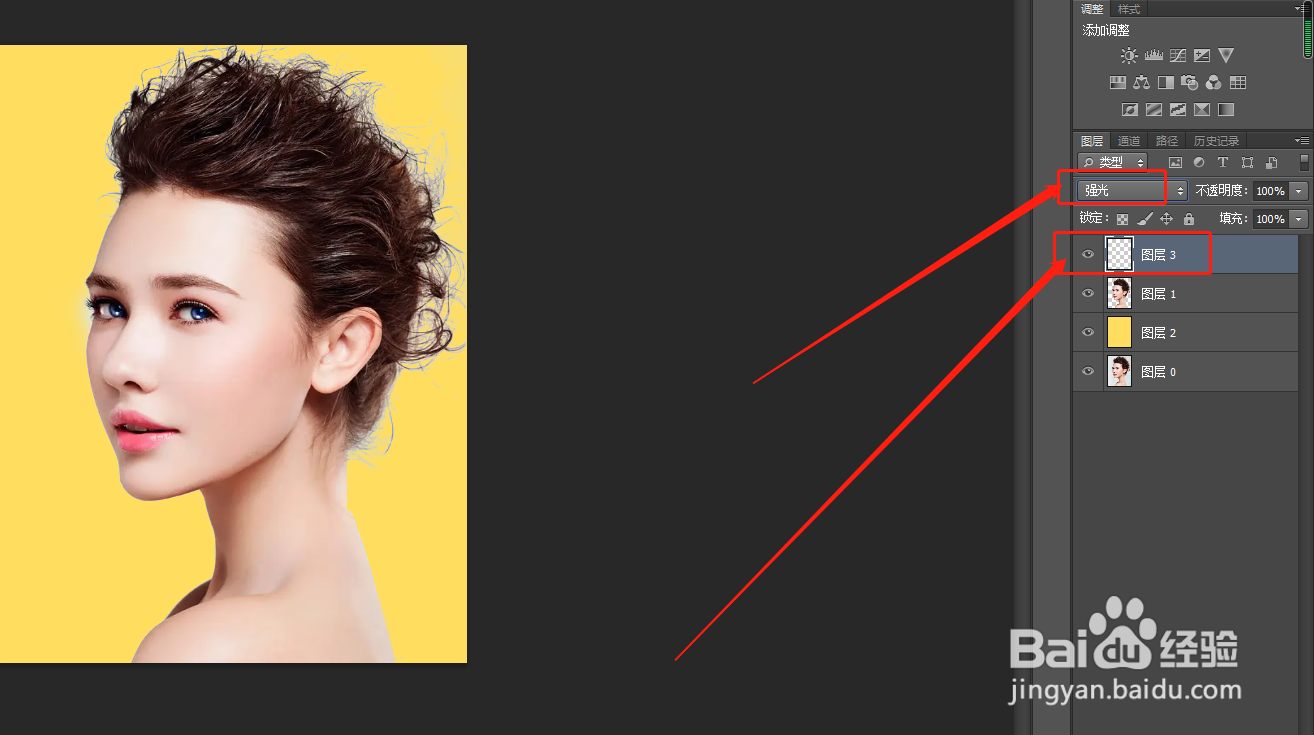
13、选择创建剪贴蒙版在新建图层上面右击鼠标,选择“创建剪贴蒙版”。

14、把前景色改为头发颜色选择画笔工具,按住键盘上的Alt键,吸取头发颜色。这时候我们发现前景色变为了我们吸取的颜色。
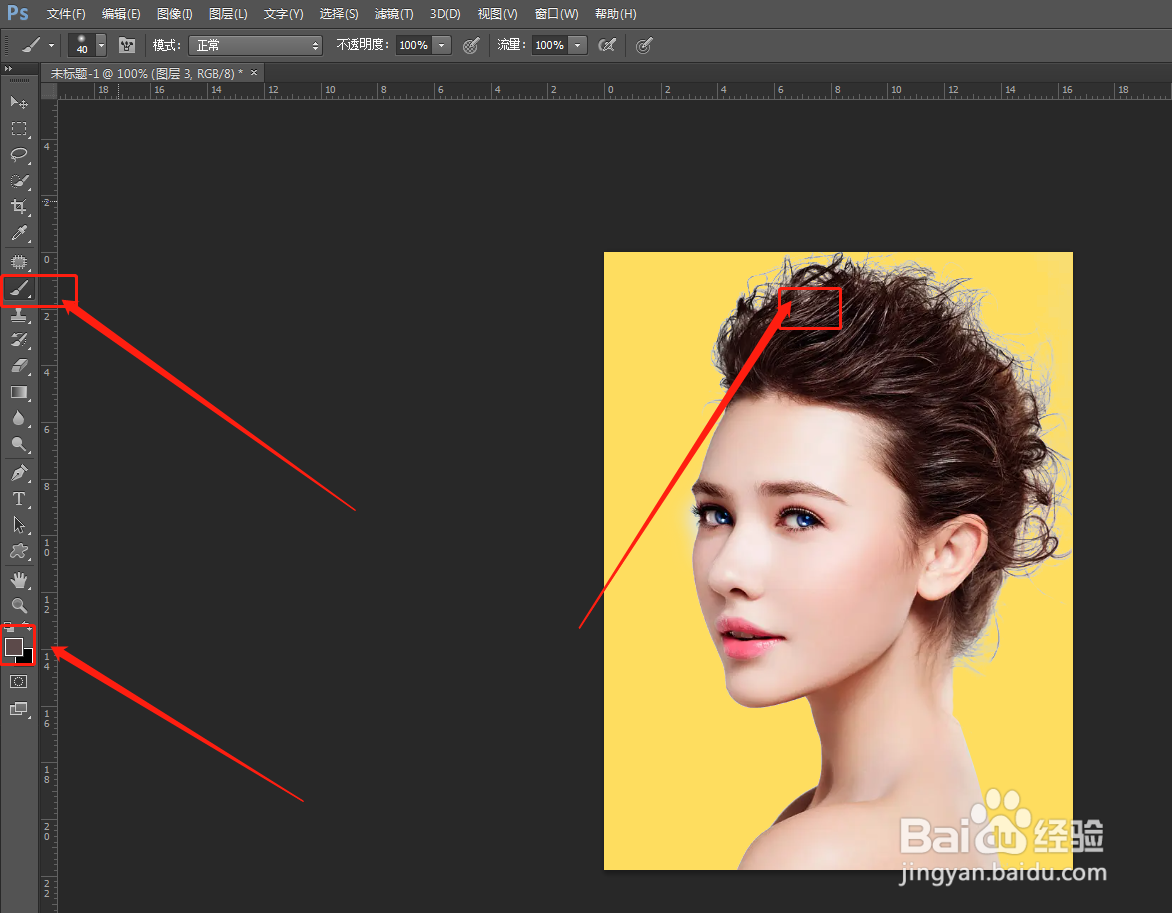
15、涂抹头发边缘吸取头发颜色以后,用画笔工具涂抹头发边缘。

16、效果图现在发现头发边缘都修正好了,最终完成效果图。
